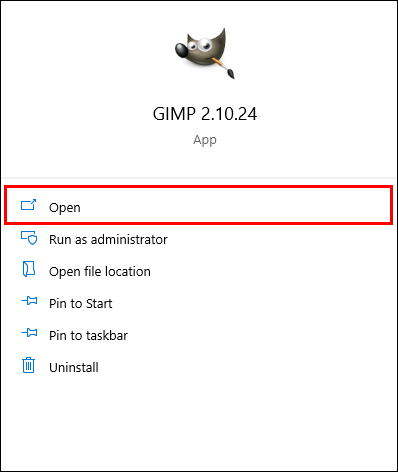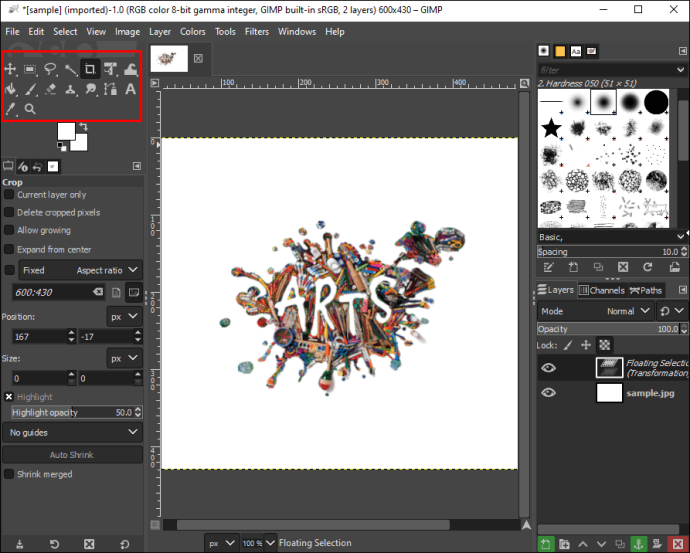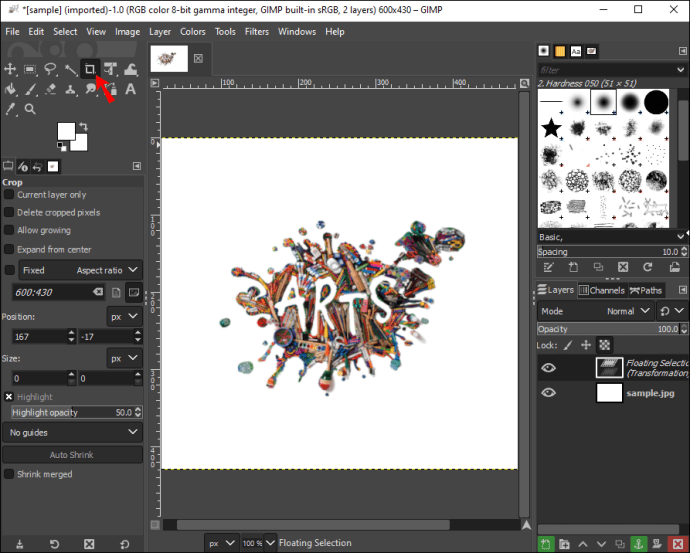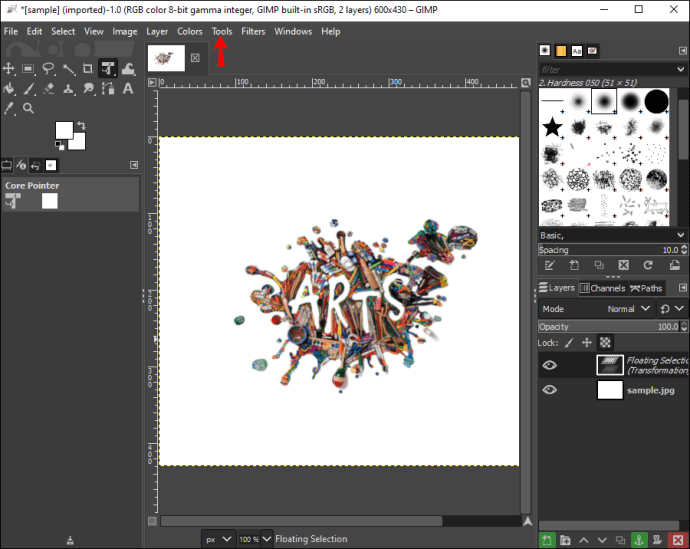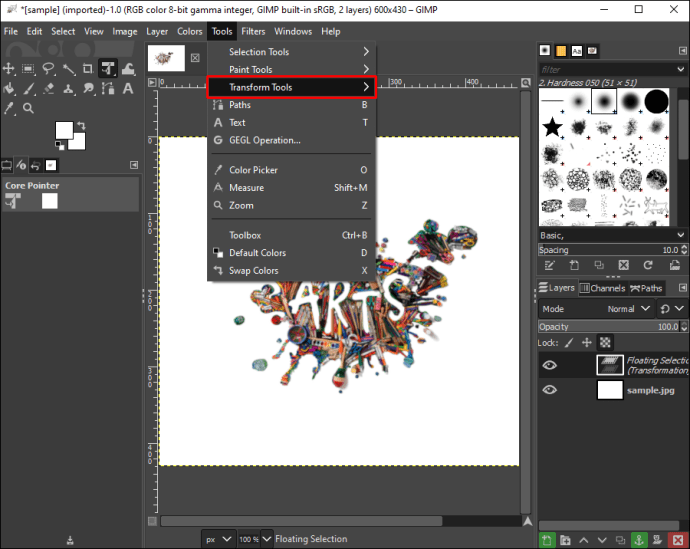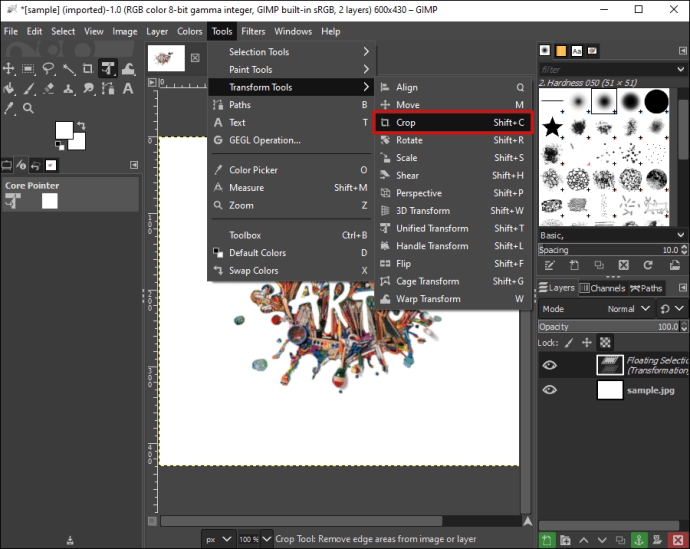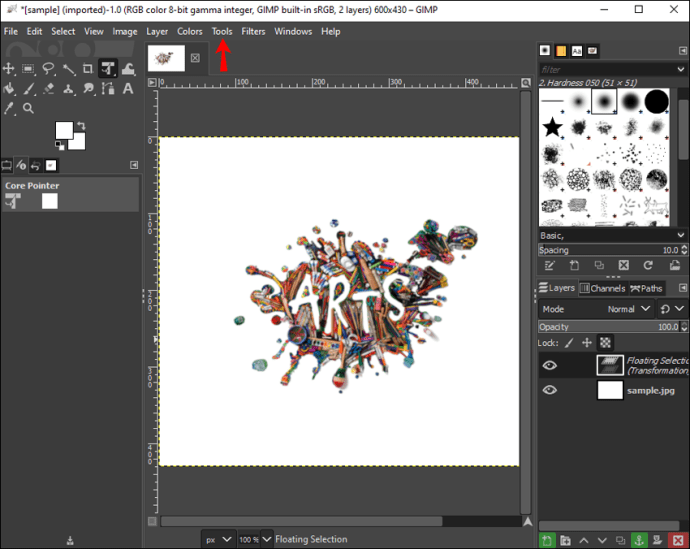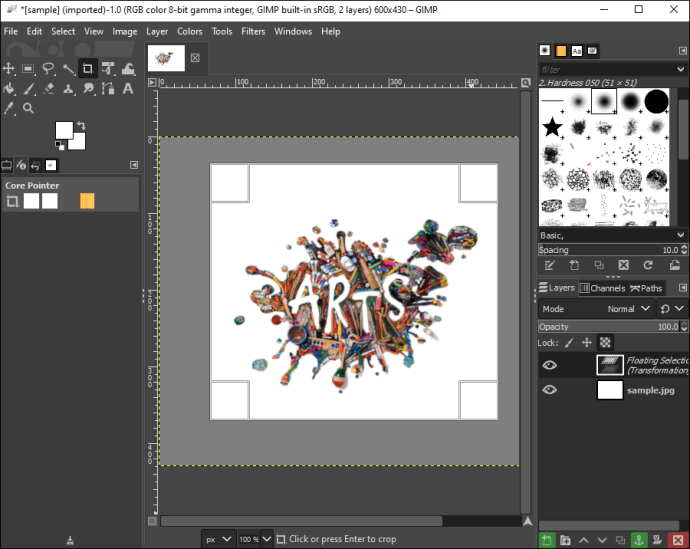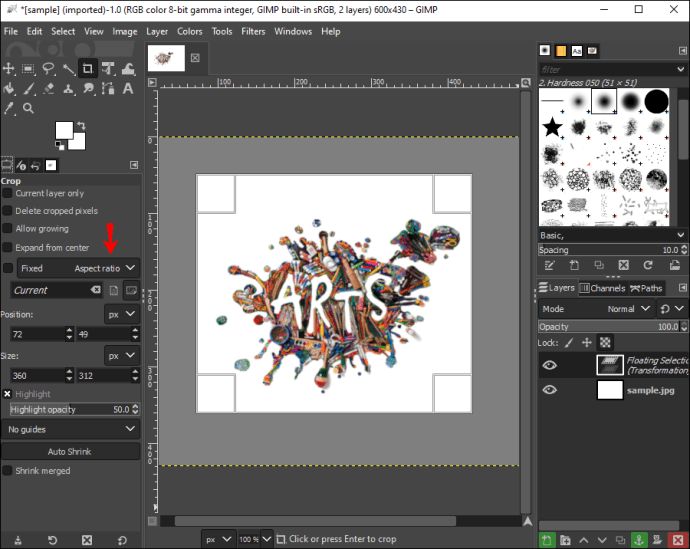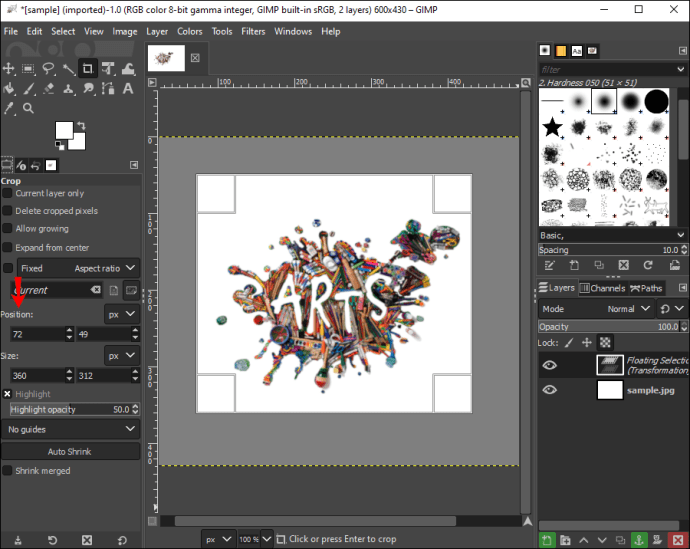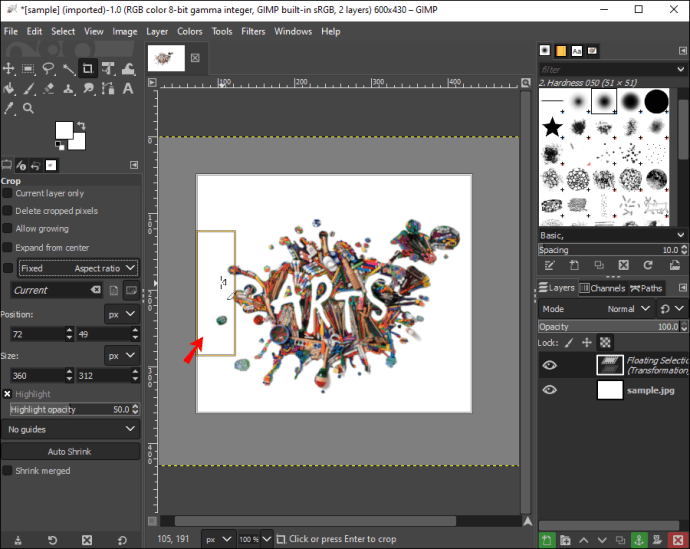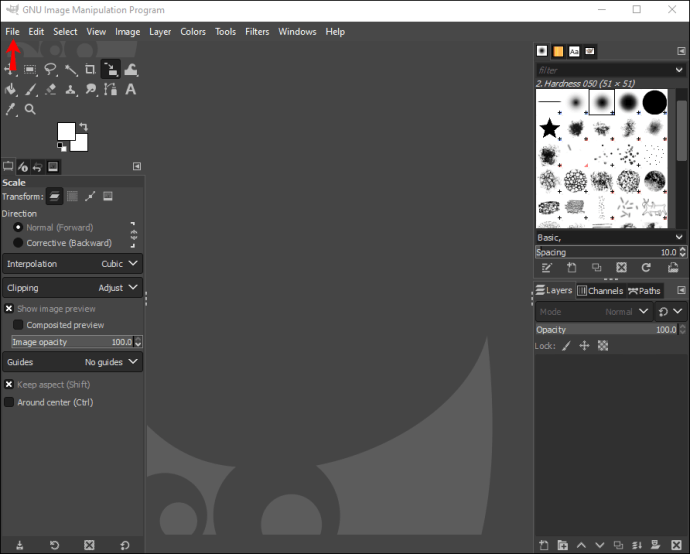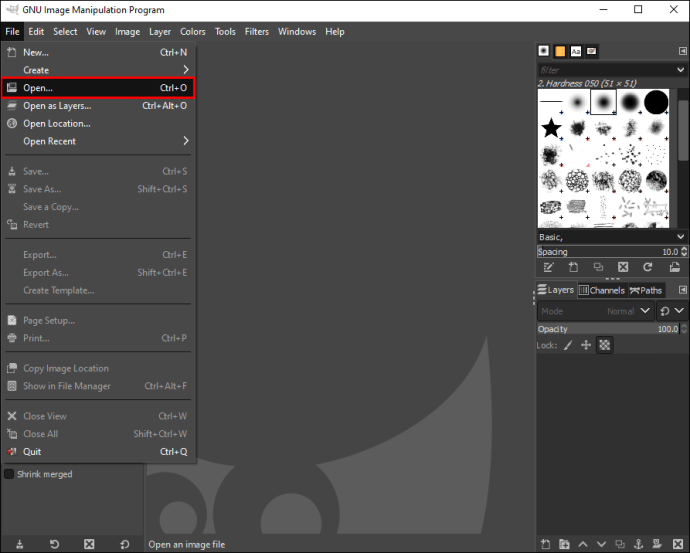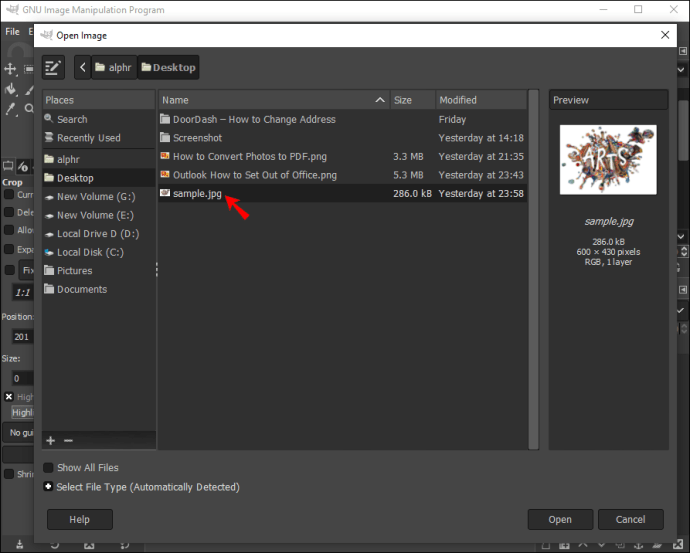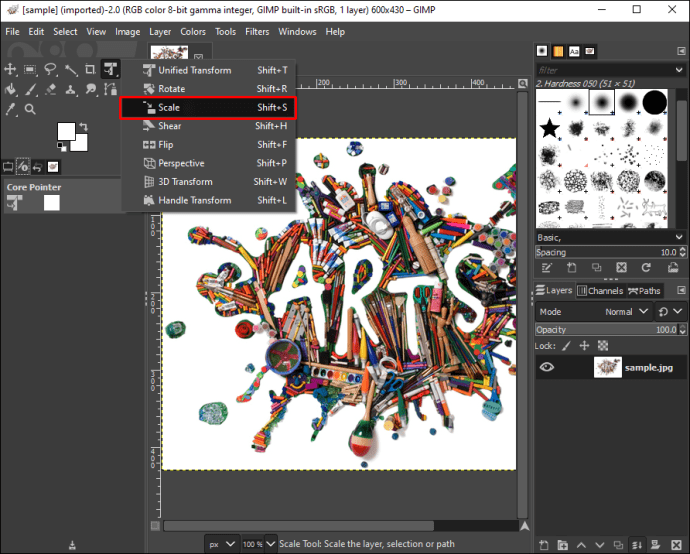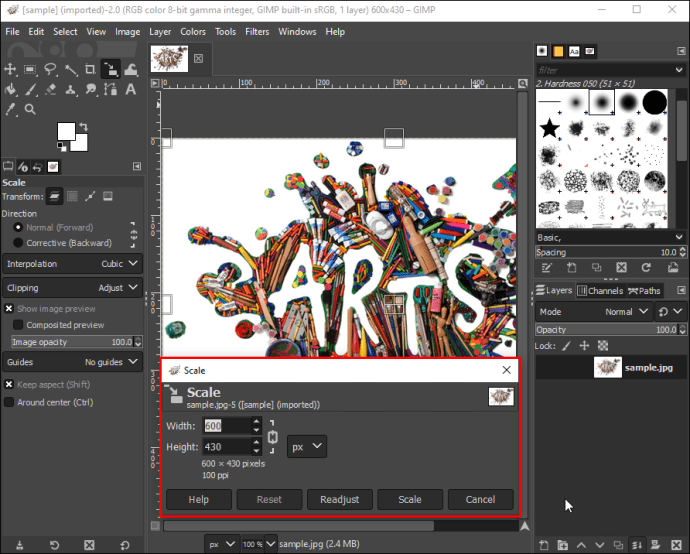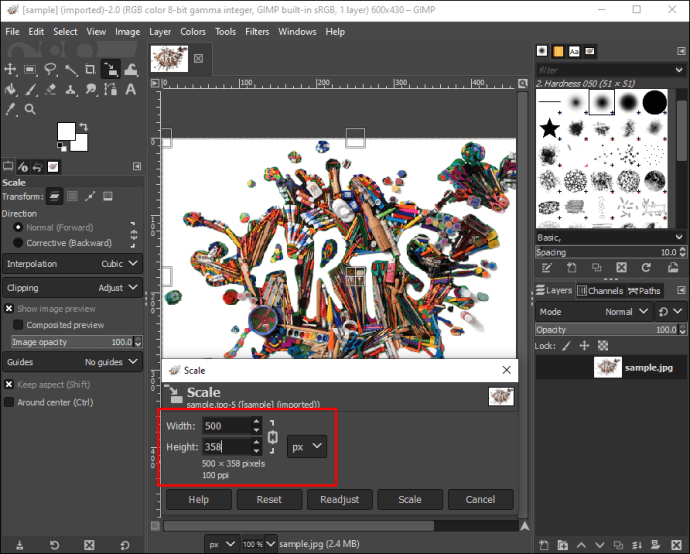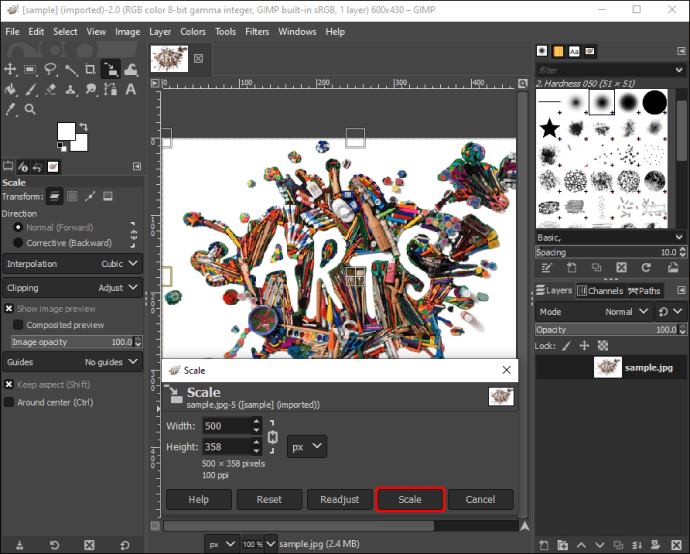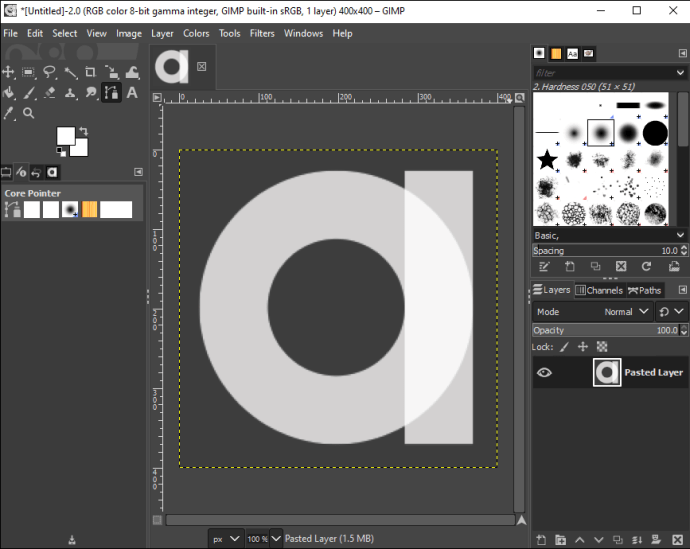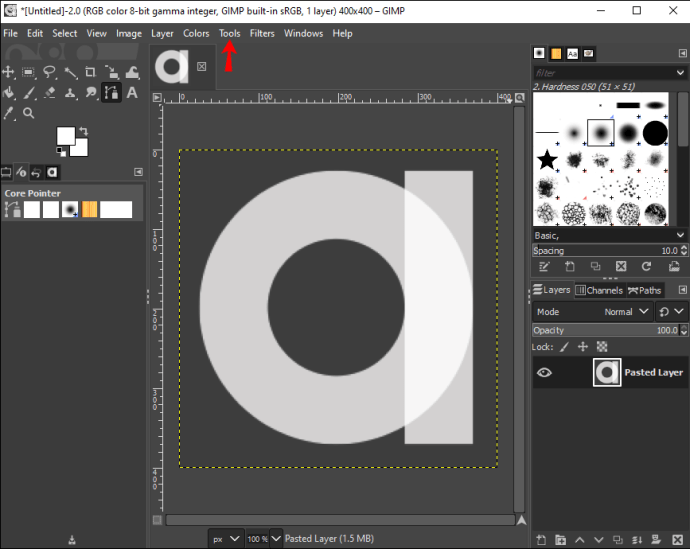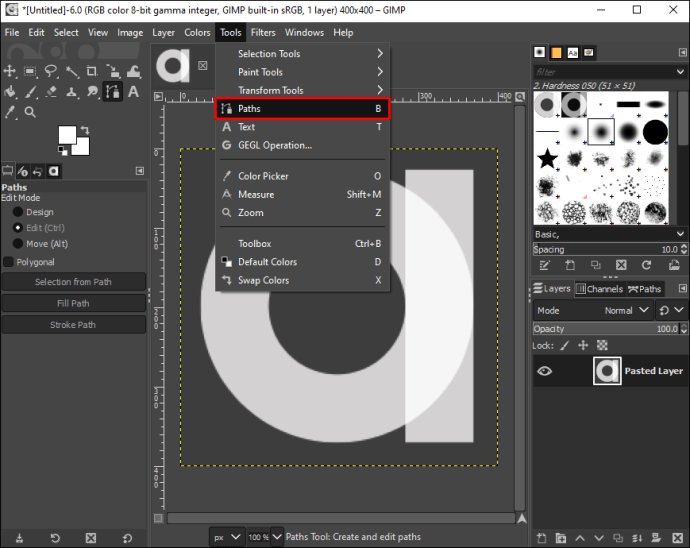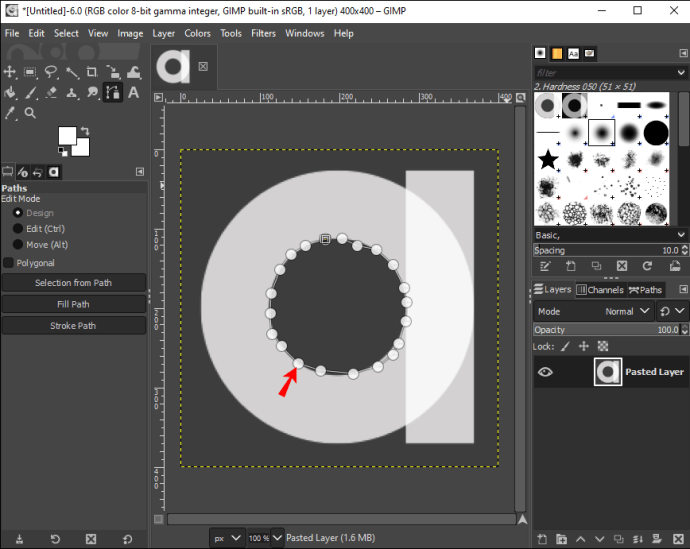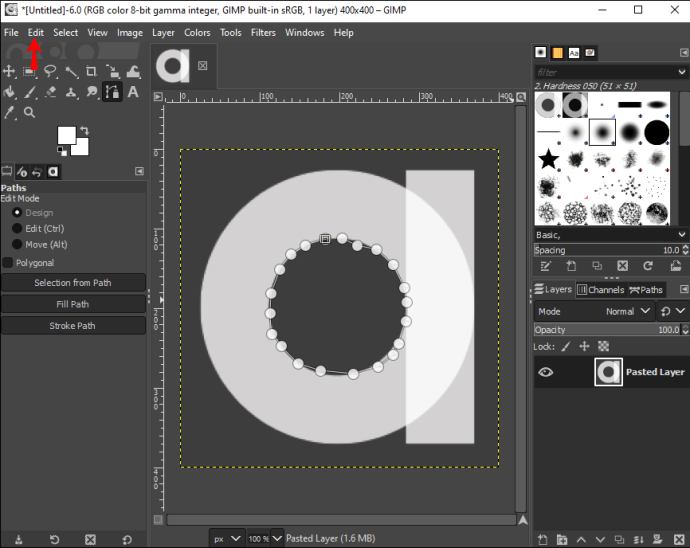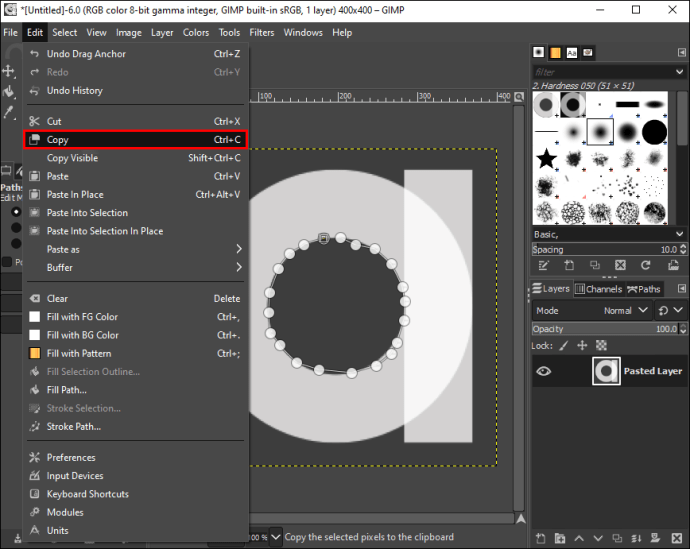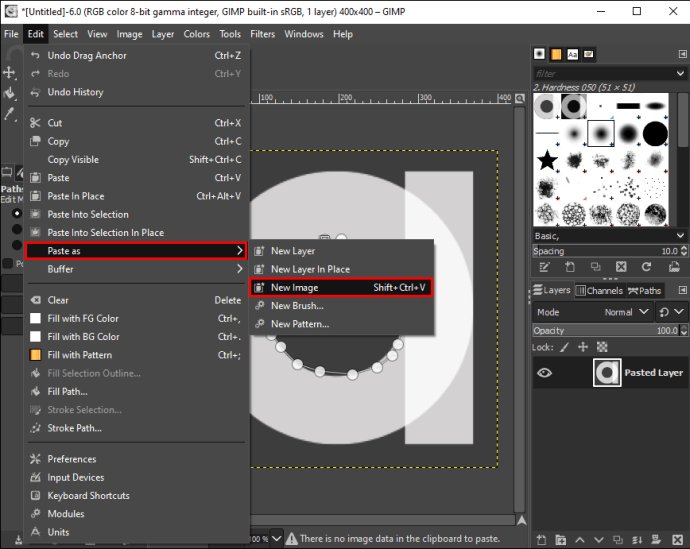Иногда даже самые идеальные фотографии начинаются не так. Картинка может содержать нежелательное пространство, объект или человека внутри. Пространство или объект не обязательно плохие, но они могут отвлечь внимание от вашей фотографии. В конце концов, фотографии - это воспоминания о хороших временах - почему вы должны позволять нежелательному фото-бомбардировщику испортить его?

В таких случаях инструменты обрезки изображения могут спасти красивое изображение, испорченное некрасивыми фоновыми объектами. Обрезка изображений для восстановления фокуса зрителя - жизненно важный инструмент в вашем арсенале редактирования, и есть множество способов сделать это, включая такие инструменты, как GIMP.
Эта статья проведет вас через процесс обрезки изображения с помощью GIMP и наметит шаги для обрезки изображений различными способами, от изменения размера до обрезки изображений неправильной формы.
Где находится инструмент кадрирования?
Как и в большинстве приложений для редактирования изображений, инструмент кадрирования GIMP находится в наборе инструментов приложения. Если вы хотите обрезать изображение с помощью GIMP, вы можете найти инструмент кадрирования, выполнив следующие действия:
- Откройте приложение GIMP.
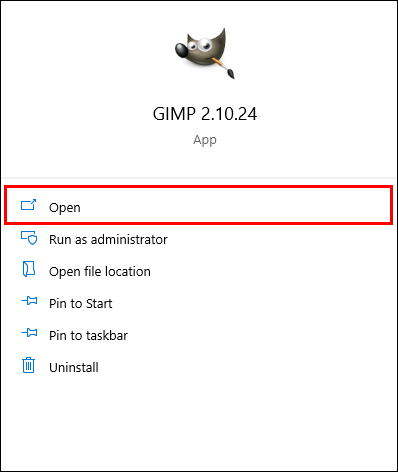
- Найдите «Ящик для инструментов». Он должен отображаться в правой или левой части экрана.
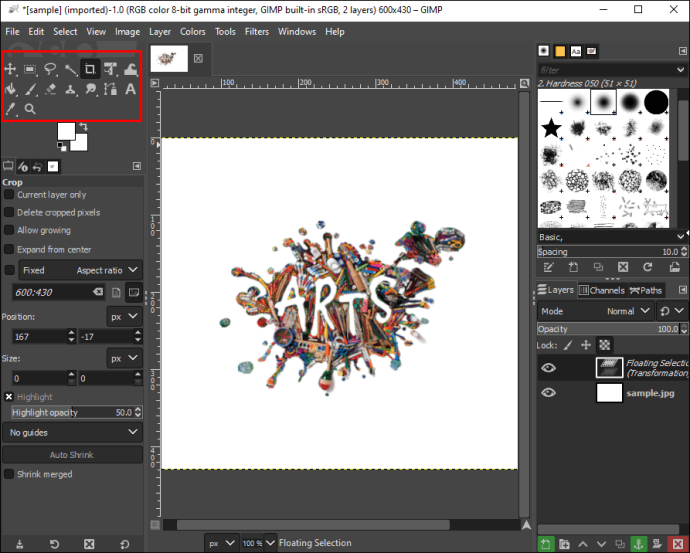
- Найдите значок «Нож для бумаги», чтобы обрезать изображение.
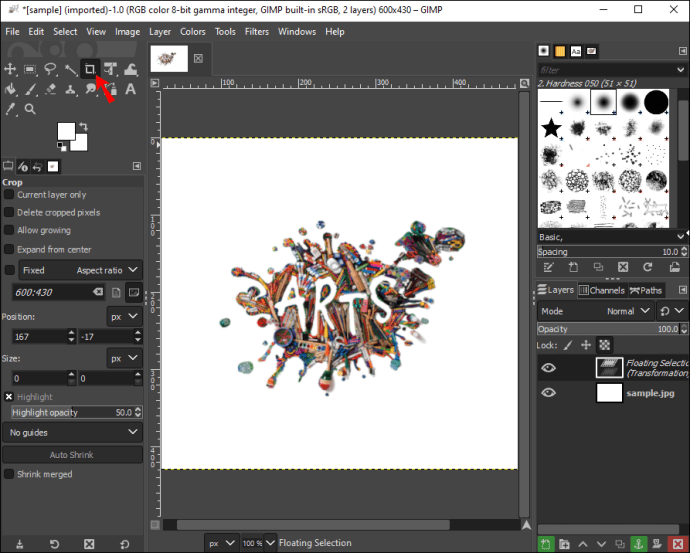
Если вы обнаружите, что значки менее интуитивно понятны, вы также можете найти инструмент кадрирования другим способом, как описано ниже:
- Щелкните «Инструменты» в окне изображения.
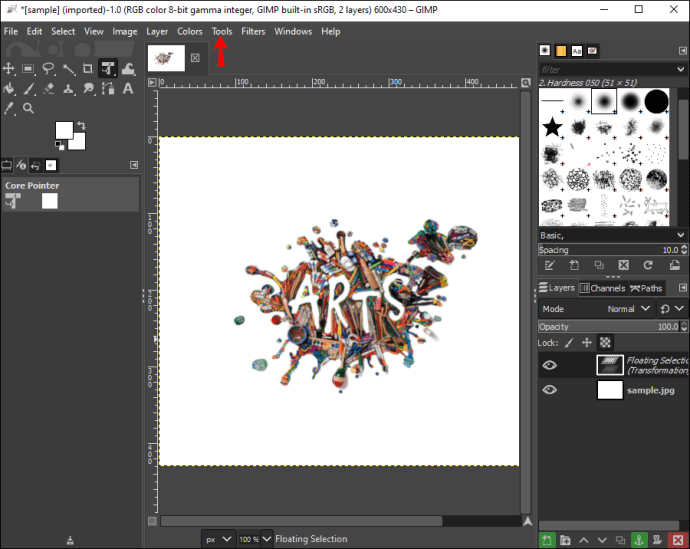
- Выберите «Инструменты преобразования».
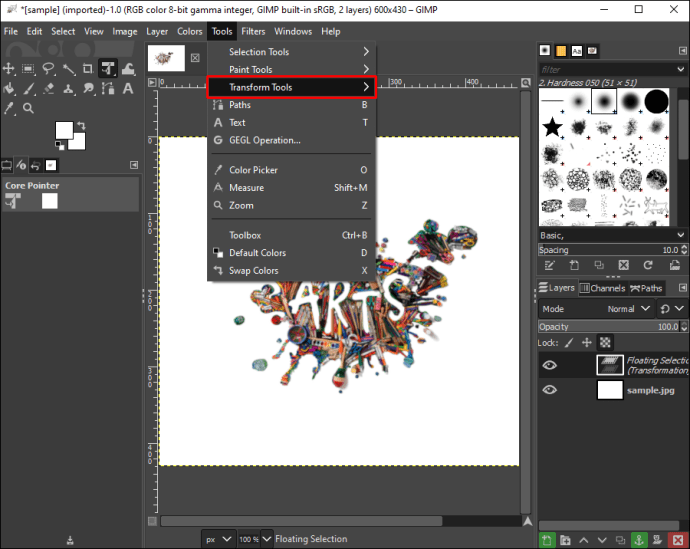
- Найдите кнопку «Обрезать».
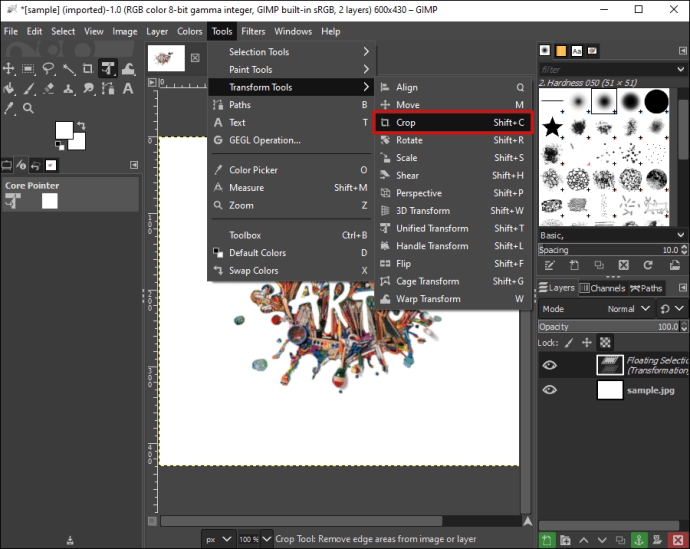
Как обрезать изображение
Если вы сделали потрясающее изображение, но объект на заднем плане нарушает фокус вашего изображения, его можно обрезать, чтобы сохранить фотографию.
Вот шаги, необходимые для начала использования GIMP:
- Запустите GIMP на своем настольном компьютере.
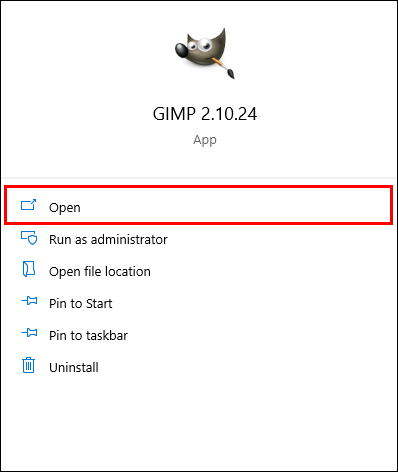
- Щелкните «Инструменты» в окне изображения.
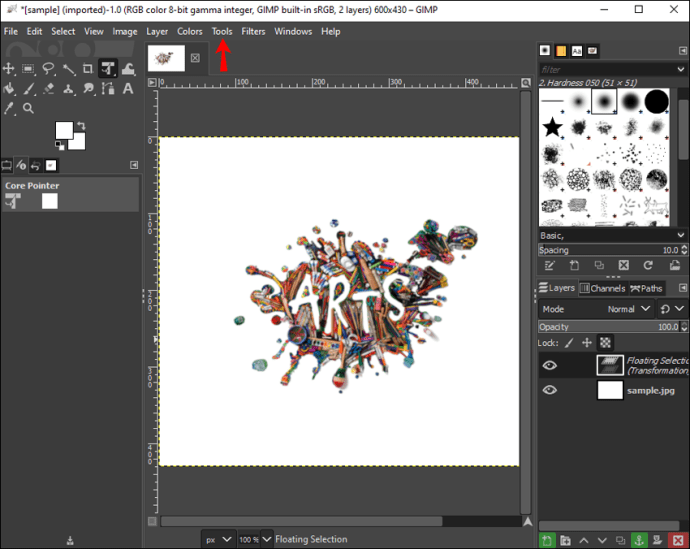
- В раскрывающемся списке выберите «Инструменты преобразования».
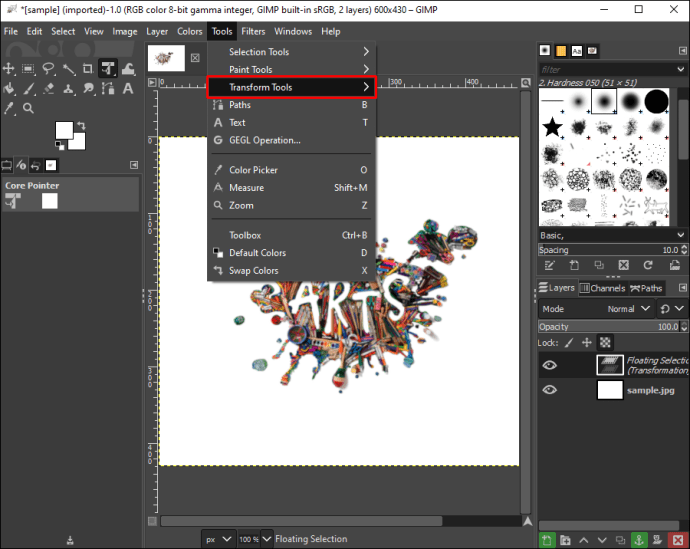
- Щелкните по кнопке «Обрезать». Эта кнопка активирует курсор, чтобы очертить область кадрирования над изображением.
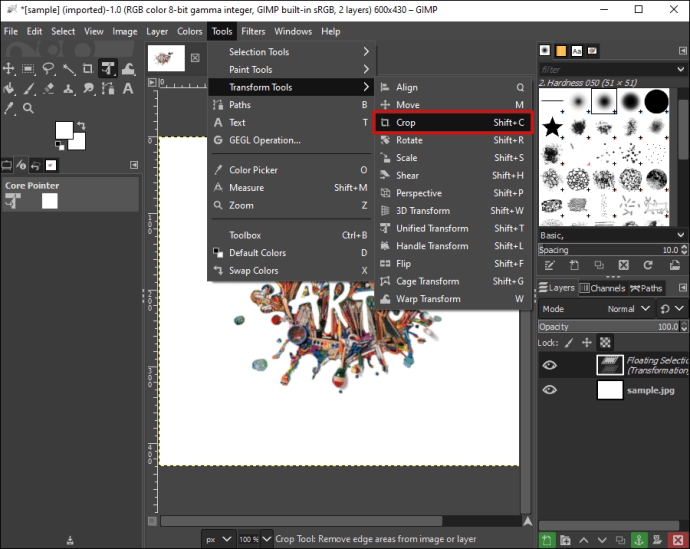
- Нажмите левую кнопку мыши и проведите по изображению, которое вы хотите обрезать.
- Появится новый диалог.
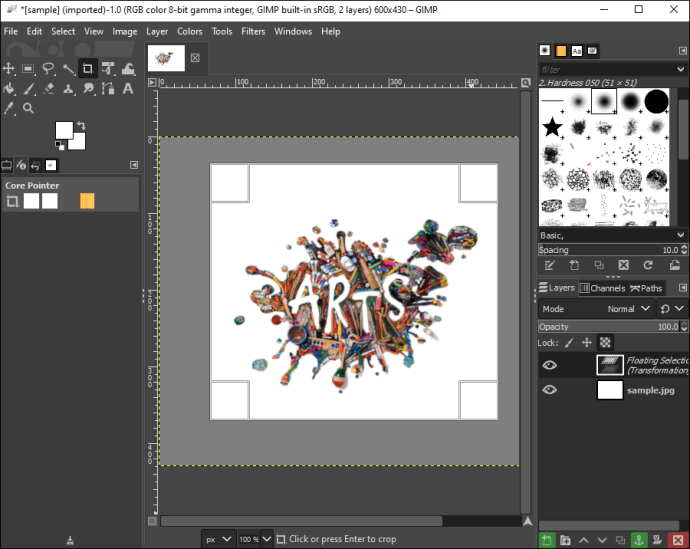
- Выберите «Фиксированный» для определенного соотношения сторон.
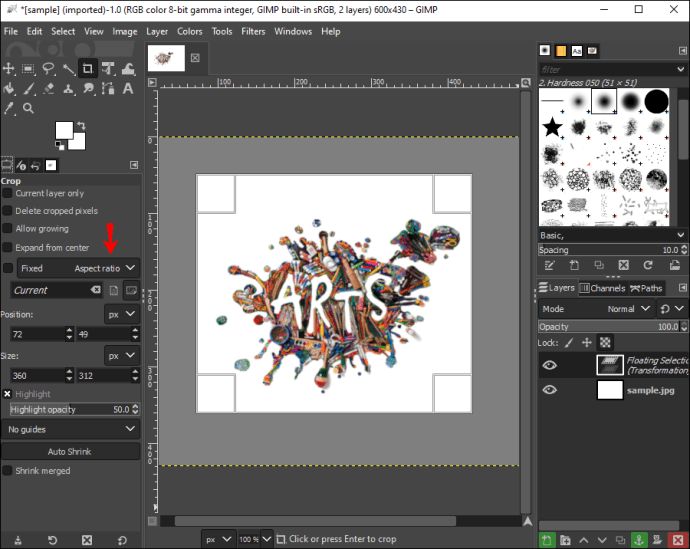
- Отрегулируйте «Положение», которое определяет наклон изображения.
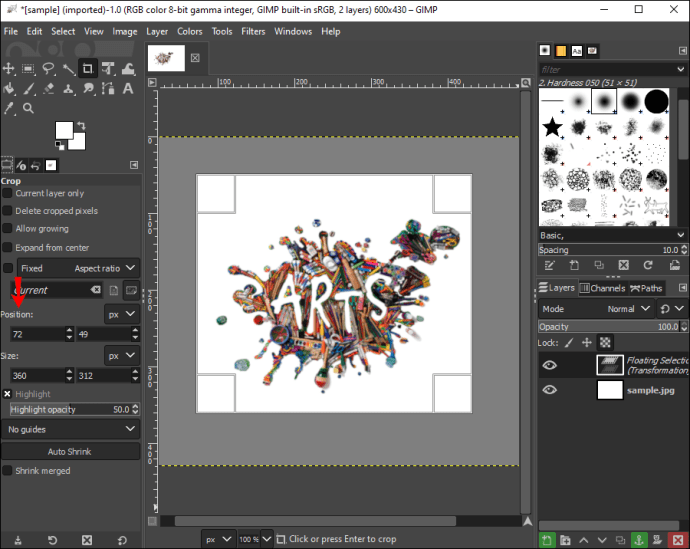
- Дважды щелкните внутри прямоугольника.
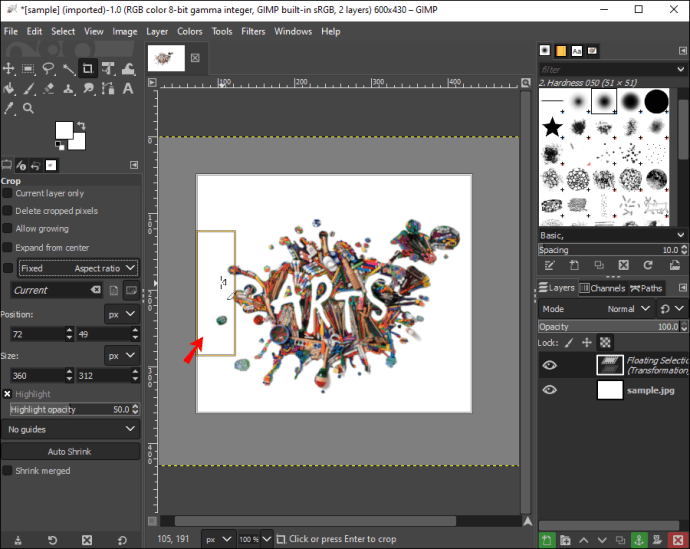
Обрезайте, поддерживайте и опускайте свои истории в Instagram или ленту сообщений в Facebook с помощью инструментов обрезки GIMP.
Помните, что когда вы щелкаете и перетаскиваете изображение через разные области, курсор будет меняться. Это совершенно нормально и просто указывает, когда и где приложение изменит размеры изображения. Вы можете проверить размеры и соотношения, перетаскивая изображение через диалоговое окно.
В противном случае вы можете установить индивидуальные соотношения сторон на шаге 7, включая 1: 1 для квадратов и 6: 9 для пейзажей. В большинстве случаев вы, вероятно, сохраните соотношение сторон "фиксированным", чтобы соответствовать исходному изображению. Однако это отличный вариант, если вам нужно обрезать изображения для аватаров, изображений профиля и блогов.
Как обрезать изображение до определенного размера
Иногда вам нужно обрезать изображение до определенного размера. Изменение размера может оказаться невозможным с помощью простых инструментов обрезки. Однако GIMP позволяет легко изменять размер изображений до определенного размера - любого размера.
Вот как начать:
- Запустите GIMP на рабочем столе.
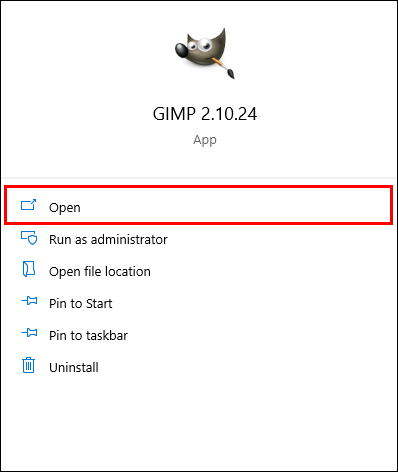
- Щелкните «Файл».
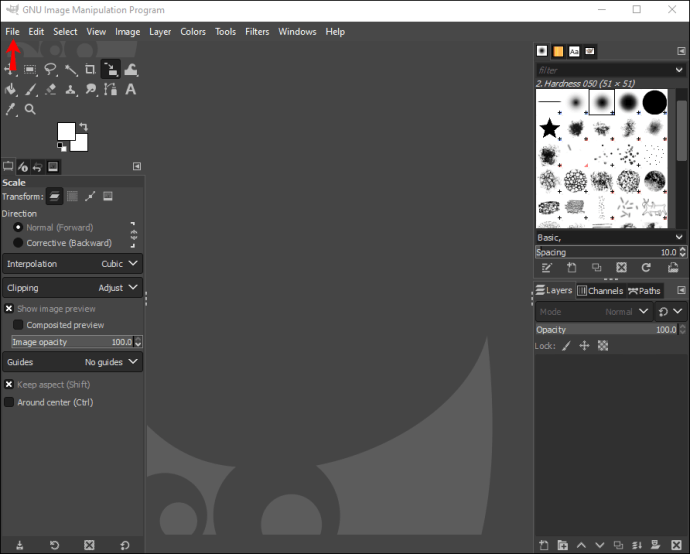
- Перейдите в «Открыть» и выберите изображение, которое хотите обрезать.
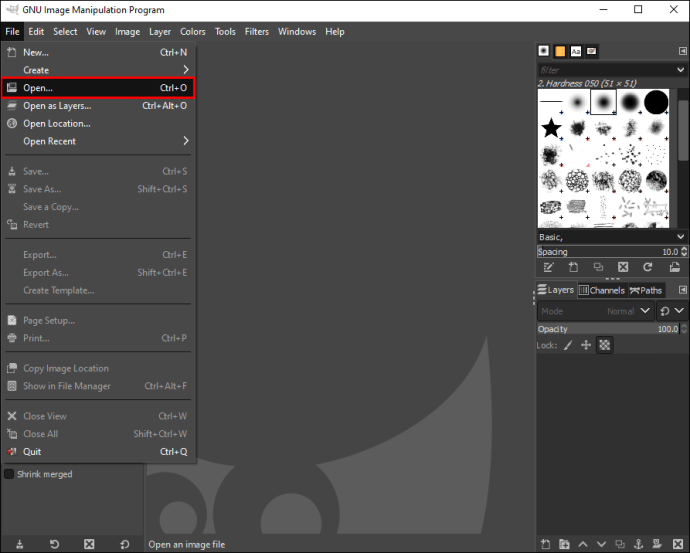
- Выберите «Изображение».
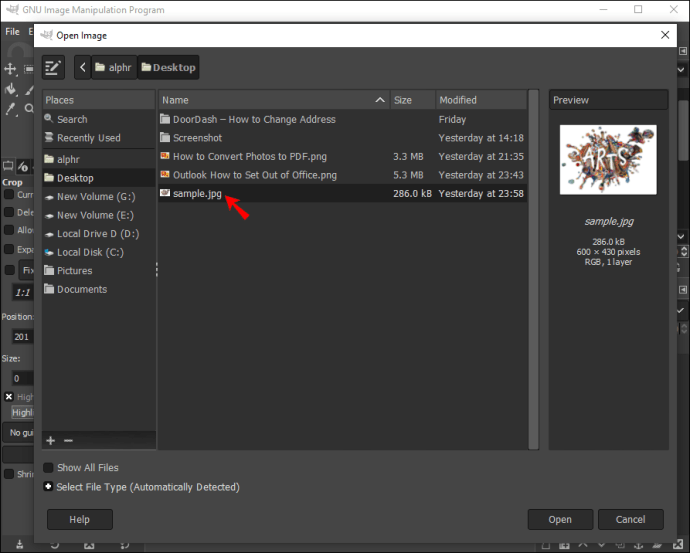
- Выберите «Масштабировать изображение». Появится новое окно.
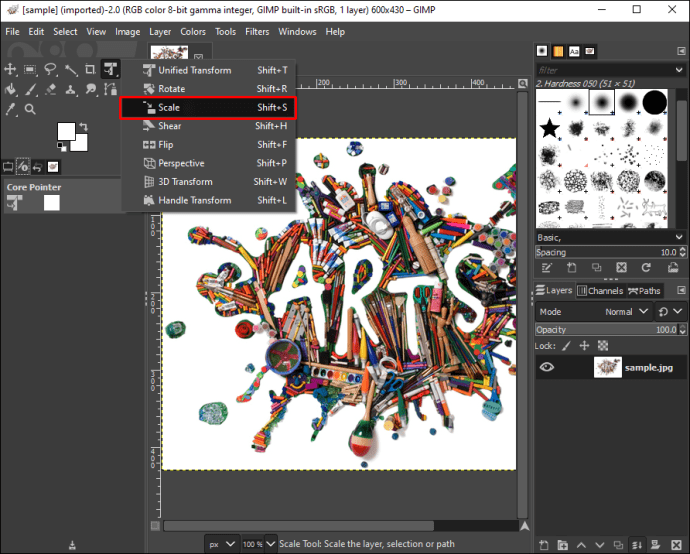
- В разделе «Размер изображения» введите желаемые «Ширина» и «Высота».
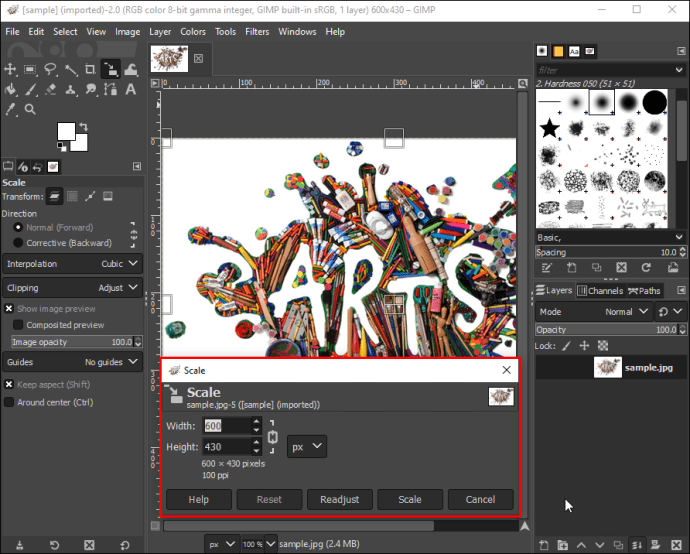
- Введите желаемое «Разрешение».
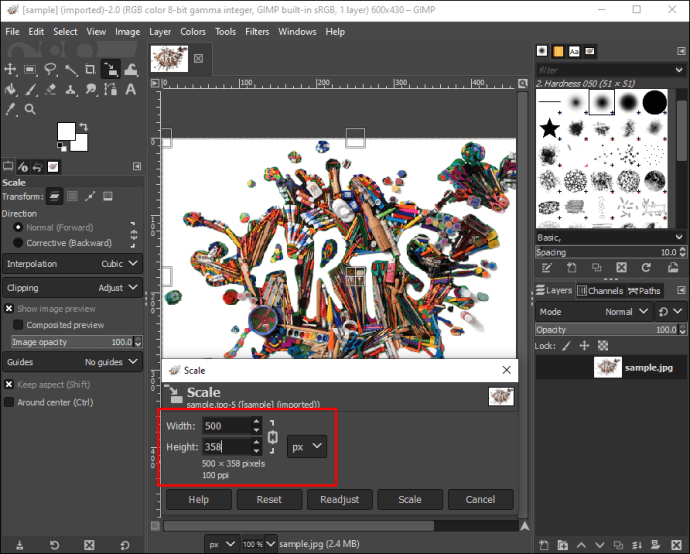
- Нажмите «Масштаб».
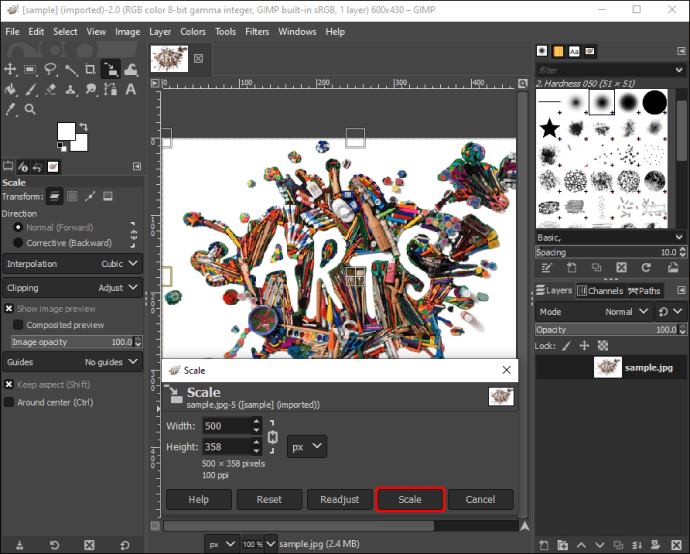
Вы можете превратить простые пейзажи в изображения обложек Facebook или простые портреты в сообщения Instagram с помощью инструментов масштабирования GIMP.
Как обрезать неправильную форму изображения в GIMP
Если вы хотите вырезать изображения уникальной или неправильной формы, чтобы показать свое творчество и художественные навыки, GIMP предлагает фантастический инструмент для вырезания изображений неправильной формы. Для начала все, что вам нужно сделать, это:
- Откройте изображение, которое хотите обрезать.
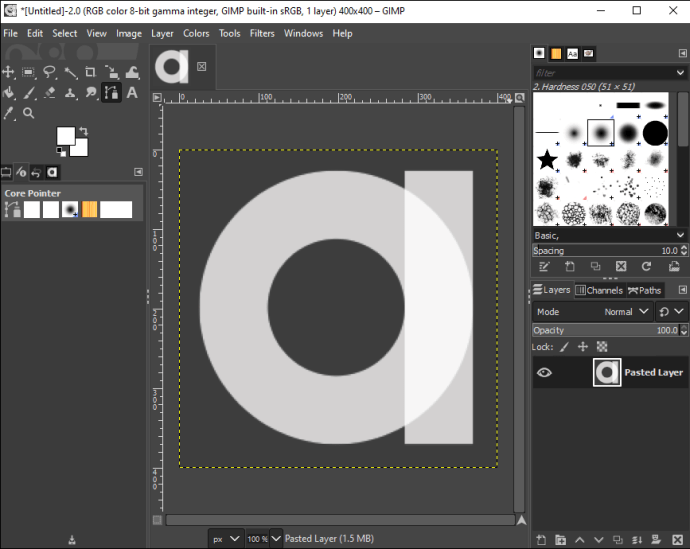
- Перейдите в «Панель инструментов».
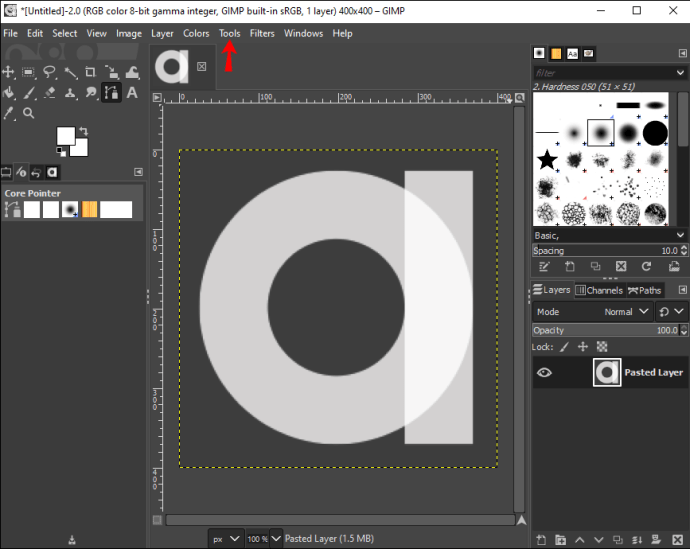
- Щелкните «Пути».
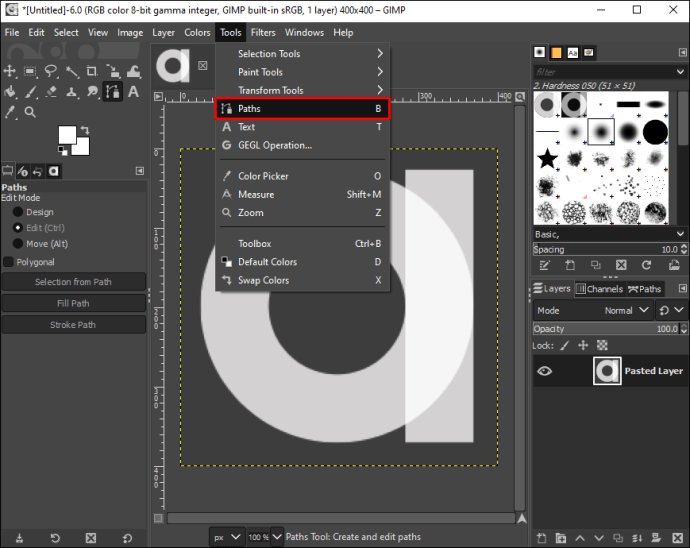
- Свободно нарисуйте изображение, которое хотите вырезать.
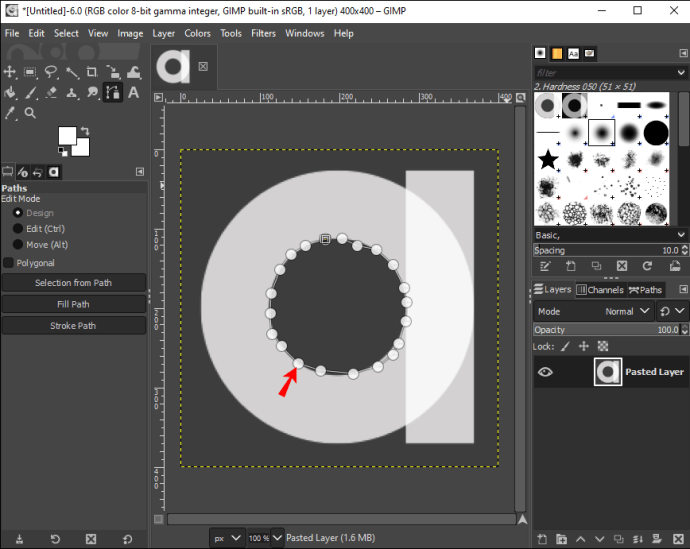
- Нажмите Ввод."
- Перейдите в «Меню» и нажмите «Изменить».
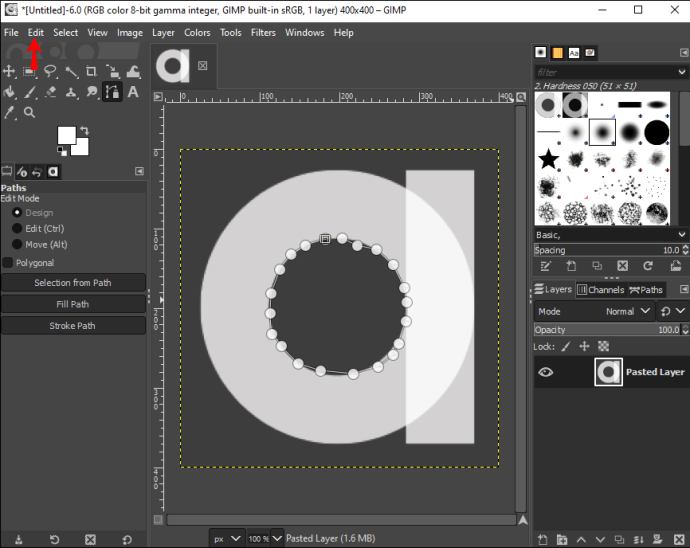
- Выберите «Копировать» и снова перейдите в «Меню».
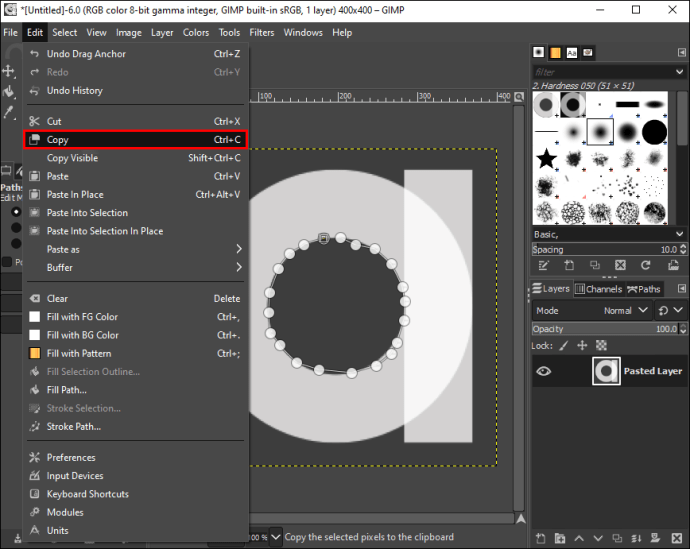
- Выберите «Изменить».
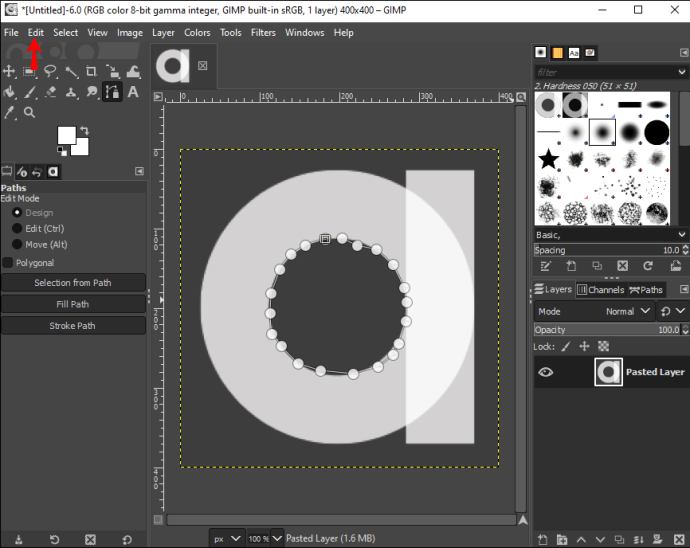
- Выберите «Вставить как» и вставьте выделенный фрагмент как «Новое изображение».
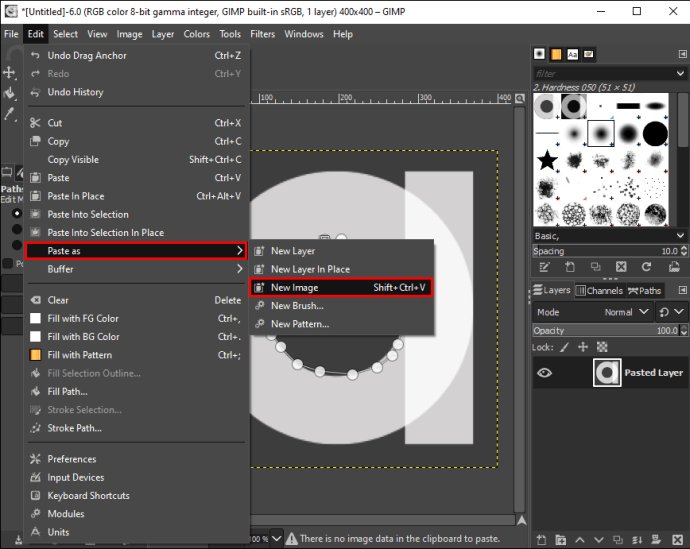
Вы можете начать добавлять необычные формы в свое художественное портфолио и дополнить свою страницу в Instagram сюрреалистическими фигурами.
Обрезайте, чтобы сделать ваши изображения яркими
Обрезка изображения позволяет удерживать внимание зрителя. Он убирает ненужные предметы и детали, которые иначе отвлекали бы внимание зрителя. Вы также можете масштабировать и изменять размер изображения, чтобы оно соответствовало определенным размерам. Изменение размера очень полезно, когда вам нужно превратить квадратное изображение в альбомное. В общем, GIMP - это простой инструмент для редактирования графики, который может обрезать и выделять ваше изображение.
Как часто вы обрезаете изображения? Вы вырезаете неправильные формы с помощью функции кадрирования? Дайте нам знать в разделе комментариев ниже.